作为Windows操作系统的核心工具之一,Win10资源管理器扮演着重要的角色。但是,很多用户对于如何更高效地使用资源管理器却知之甚少。本文将介绍Win10资源管理器的快捷键操作方法,帮助用户提高工作效率、轻松管理文件与文件夹。
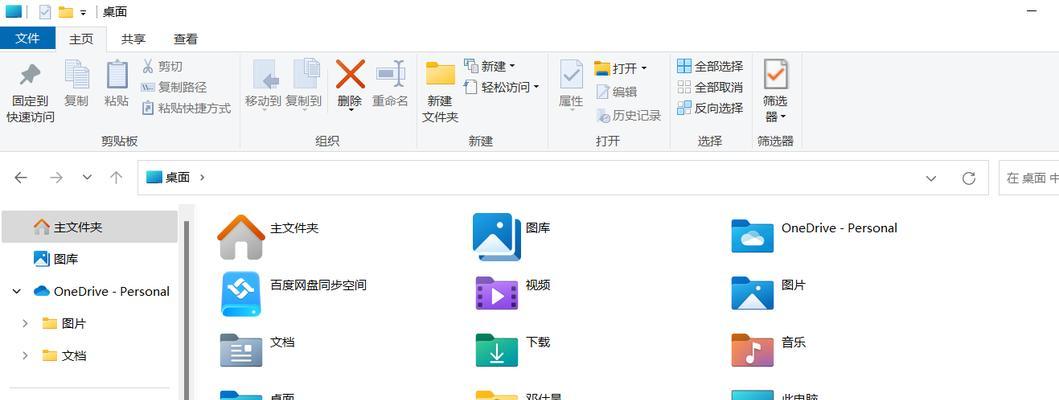
一:快速打开Win10资源管理器
在任意界面按下Win键+E组合键,即可快速打开Win10资源管理器。
二:切换到特定盘符或文件夹
按下Alt+D组合键,焦点会自动跳转到地址栏。输入盘符或文件夹路径后按下Enter键,即可切换到特定的盘符或文件夹。

三:显示/隐藏文件扩展名
按下Alt+V组合键,然后再按下H组合键,即可在Win10资源管理器中显示或隐藏文件的扩展名。
四:创建新文件夹
按下Ctrl+Shift+N组合键,即可在当前位置创建一个新的文件夹。
五:复制文件或文件夹路径
选中文件或文件夹后,按下Ctrl+Shift+C组合键,即可将其路径复制到剪贴板。

六:快速搜索文件或文件夹
按下Ctrl+F组合键,然后输入关键词,即可快速搜索当前文件夹中的文件或文件夹。
七:刷新当前文件夹
按下Ctrl+R组合键,即可刷新当前文件夹,显示最新的文件和文件夹。
八:跳转至上一级文件夹
按下Alt+←组合键,即可快速跳转至上一级文件夹。
九:将选中文件或文件夹移动至回收站
选中文件或文件夹后,按下Delete键,即可将其移动至回收站。
十:打开选中文件或文件夹的属性窗口
选中文件或文件夹后,按下Alt+Enter组合键,即可打开其属性窗口,查看详细信息。
十一:改变文件或文件夹的图标大小
在任意资源管理器界面按下Ctrl+滚轮滚动鼠标,即可改变文件或文件夹的图标大小。
十二:通过快捷键操作复制、剪切和粘贴文件
选中文件或文件夹后,按下Ctrl+C组合键复制,按下Ctrl+X组合键剪切,然后在目标位置按下Ctrl+V组合键粘贴。
十三:选中连续的文件或文件夹
按下Shift键并用方向键进行选择,即可选中连续的文件或文件夹。
十四:选中非连续的文件或文件夹
按下Ctrl键并单击鼠标左键进行选择,即可选中非连续的文件或文件夹。
十五:
通过掌握Win10资源管理器的快捷键操作方法,用户可以轻松地管理文件与文件夹,提高工作效率。希望本文所介绍的快捷键能够帮助读者更好地利用Win10资源管理器进行日常工作。







